Matrice de corrélation dans Excel – Comment créer? (Pas à pas)
capitalisme libéral
19 mai 2021Lot étrange – Définition, théorie, causes, comment ça marche?
21 mai 2021Matrice de corrélation dans Excel – Comment créer? (Pas à pas)
Matrice de corrélation dans Excel
La matrice de corrélation dans Excel résume les données de corrélation sous forme de tableau. Il affiche les coefficients de corrélation qui mesurent la relation entre deux ou plusieurs variables. L’option «corrélation» de l’onglet «analyse des données» permet de créer une matrice de corrélation.
Noter: Une matrice est un ensemble de nombres disposés en lignes et colonnes.
L’explication de la corrélation
La corrélation évalue la dépendance d’une variable à l’autre. Il montre comment l’impact d’une augmentation ou d’une diminution d’une variable affecte l’autre. En corrélation multiple, plus de deux variables sont étudiées en même temps.
Le coefficient de corrélation peut être positif (+1), négatif (-1) ou zéro (0).
- Correlation positive: Le coefficient de corrélation est «+1», ce qui implique que les deux variables se déplacent dans le même sens.
- Corrélation négative: Le coefficient de corrélation est «-1», ce qui implique que les deux variables se déplacent dans des directions opposées.
- Corrélation nulle: Le coefficient de corrélation est «0», ce qui implique que les deux variables ne sont pas dépendantes l’une de l’autre.
Les caractéristiques de la corrélation
Les caractéristiques de la corrélation sont énoncées comme suit:
- La corrélation montre la relation de cause à effet entre plusieurs facteurs.
- Plus le coefficient de corrélation est proche de «+1» ou «-1», plus la relation entre les deux variables est forte.
- La présence du Coefficient de corrélation n’indique pas qu’il existe une relation entre les variables.
- Lors du calcul de la corrélation, n’importe quel nombre de variables peut être ajouté aux données existantes avec un ajustement correspondant à la plage.
Noter: Le coefficient de corrélation est calculé à l’aide du Fonction CORREL d’Excel.
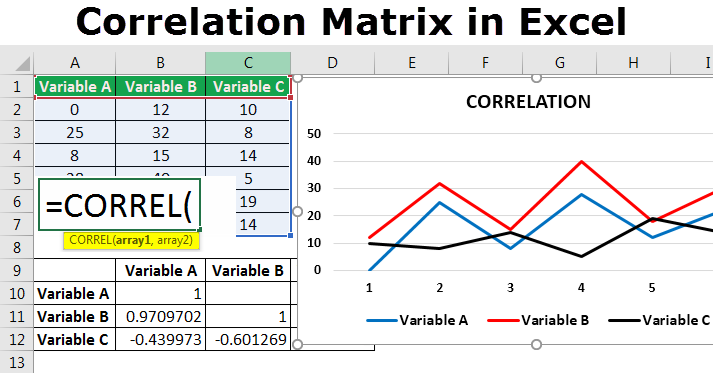
Comment créer une matrice de corrélation dans Excel?
Prenons quelques exemples pour comprendre la création d’un matrice de corrélation dans Excel.
Matrice de corrélation avec outil d’analyse
Vous trouverez ci-dessous les étapes pour ajouter un outil d’analyse dans MS Excel
le Outil d’analyse est une option complémentaire disponible sous l’onglet Données du ruban Excel. Les étapes pour ajouter cette option sont répertoriées comme suit:
- Cliquez sur « fichier » et sélectionnez « options ».
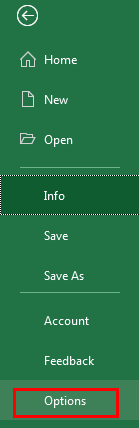
- Dans «options», sélectionnez le bouton «compléments». Cliquez sur «aller» affiché à côté du menu déroulant de «gérer».
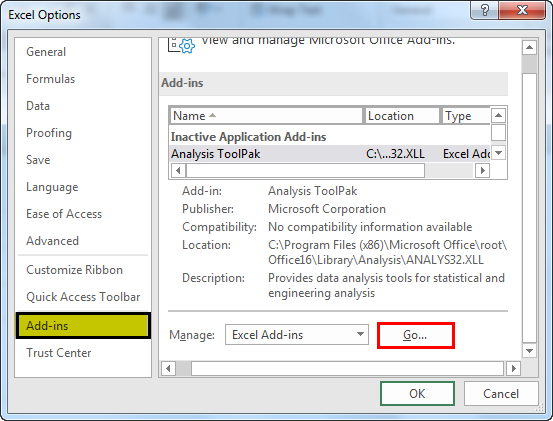
- Cochez la case Analysis Toolpak et cliquez sur « Ok ».
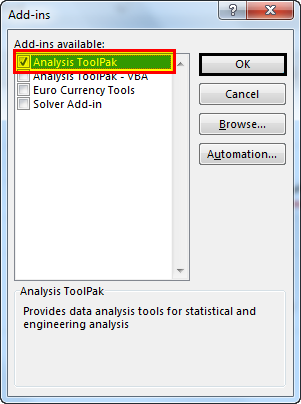
- Le Toolpak est ajouté à l’onglet Données en tant qu ‘«analyse des données» (sous la section «analyse»).

Étapes de création d’une matrice de corrélation à l’aide de l’utilitaire d’analyse
Temps nécessaire: 3 minutes.
Les étapes de création d’une matrice de corrélation sont répertoriées comme suit:
- Cliquez sur «analyse des données» et sélectionnez «corrélation» dans la fenêtre contextuelle. Cliquez sur OK. »
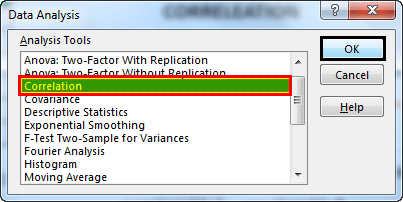
- La fenêtre contextuelle intitulée «corrélation» apparaît, comme illustré dans l’image suivante. Sélectionnez la plage de données des deux variables dans le champ «plage d’entrée».
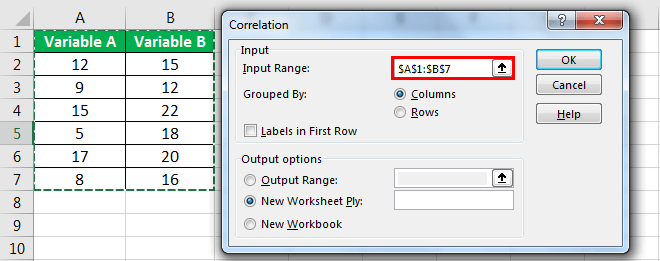
- Cochez la case « Libellés dans la première ligne ». Ceci est sélectionné si la première ligne contient les étiquettes des deux variables.
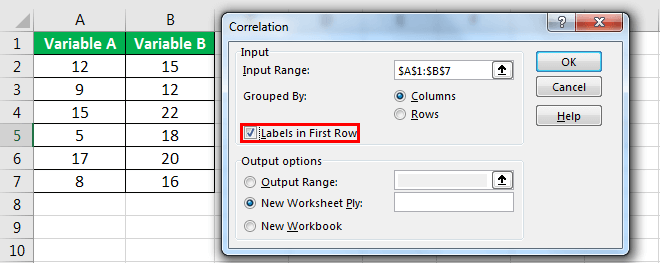
- Dans «plage de sortie», entrez le numéro de la cellule dans laquelle vous souhaitez obtenir le tableau résultant. Cliquez sur OK. »
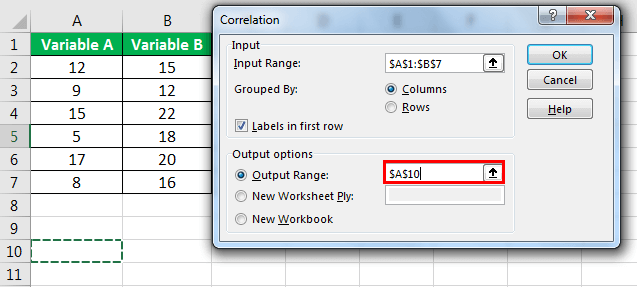
- Le tableau montrant les coefficients de corrélation pour les variables A et B apparaît, comme illustré dans l’image suivante.
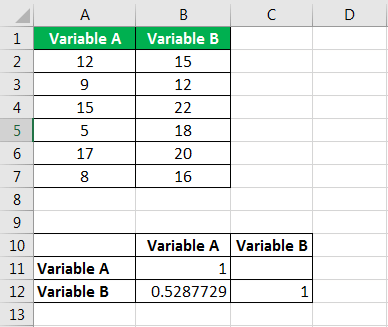
Matrice de corrélation pour plusieurs variables
Prenons un autre exemple.
Les étapes de création d’une matrice de corrélation pour plusieurs variables sont répertoriées comme suit:
- Dans une feuille Excel, entrez les données de plusieurs variables, comme indiqué dans l’image suivante.
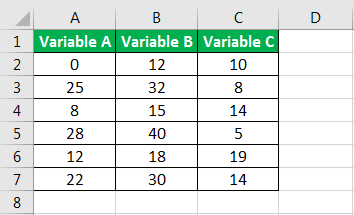
- Cliquez sur « analyse des données ».

- Sélectionnez «corrélation» dans la fenêtre contextuelle «analyse des données». Cliquez sur OK. »
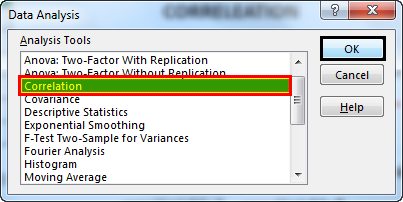
- La fenêtre contextuelle «corrélation» apparaît. En cela, effectuez les tâches suivantes:
- Sélectionnez la plage de données (A1: C7) des trois variables dans le champ «plage d’entrée».
- Cochez la case « étiquettes dans la première ligne » car la première ligne contient des étiquettes.
- Dans «plage de sortie», entrez le numéro de la cellule dans laquelle vous souhaitez obtenir le tableau résultant.
- Cliquez sur OK. »
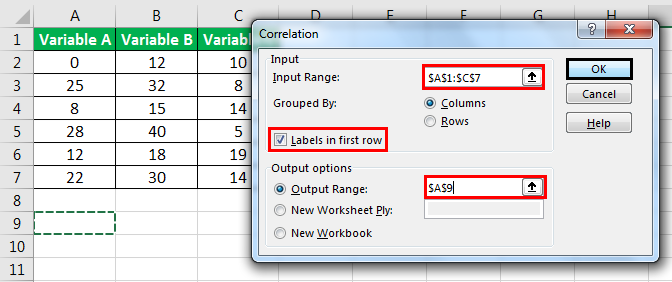
- Pour les trois variables A, B et C, la matrice de corrélation apparaît dans la plage A9: D12.
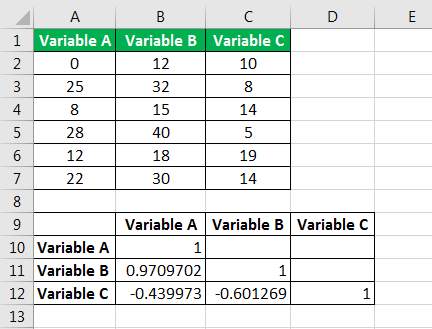
L’interprétation de la matrice de corrélation
La matrice de corrélation comprend le libellé de la variable dans la première colonne (ou ligne) et les coefficients de corrélation dans les colonnes (ou lignes) suivantes. Pour comprendre la matrice, le coefficient de corrélation correspondant à l’intersection de la ligne et de la colonne doit être lu.
Les résultats du tableau (dans l’exemple précédent) sont énumérés comme suit:
- Le coefficient de corrélation pour les variables A et B est de 0,97. Cela implique que ces variables sont positivement corrélées.
- Le coefficient de corrélation pour les variables B et C est de -0,6. Cela implique que ces variables sont négativement corrélées.
- Le coefficient de corrélation pour les variables A et C est de -0,43. Cela implique que ces variables ne sont pas corrélées.
La relation entre les variables A, B et C est illustrée dans le graphique suivant.
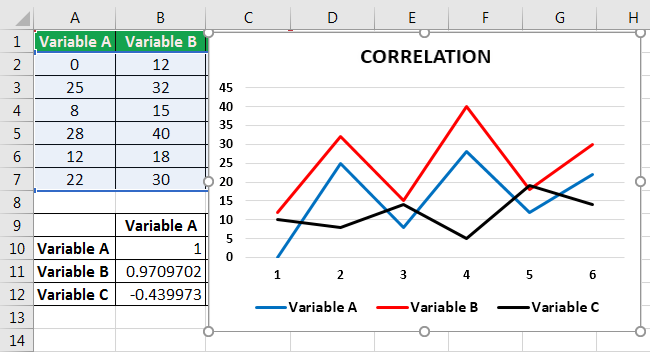
Questions fréquemment posées
Une matrice de corrélation permet d’étudier les interrelations entre deux ou plusieurs variables. Il montre le coefficient de corrélation entre toutes les paires de variables possibles. Chaque cellule de la matrice est constituée d’un coefficient de corrélation.
Une matrice de corrélation est utilisée dans l’analyse de plusieurs modèles de régression linéaire. Il est également utilisé en combinaison avec d’autres outils statistiques. La matrice de corrélation Excel peut être créée à l’aide du complément Analysis ToolPak.
Le coefficient de corrélation à l’intersection d’une ligne et d’une colonne montre la relation entre les variables correspondantes.
La matrice de corrélation est interprétée de la manière suivante:
• Le coefficient de corrélation positif montre une relation directe entre les deux variables. Cela implique qu’une augmentation d’une variable est caractérisée par une augmentation proportionnelle de l’autre.
• Le coefficient de corrélation négatif montre une relation inverse entre les deux variables. Cela implique qu’une augmentation d’une variable se caractérise par une diminution de l’autre.
• Si les coordonnées de ligne et de colonne sont les mêmes, la sortie est 1. Cela implique que chaque variable est parfaitement corrélée avec elle-même.
Une matrice de corrélation résume une grande quantité de données. La matrice est importante lorsque le but est d’observer des modèles de coefficients de corrélation de différentes variables.
La matrice de corrélation est une entrée nécessaire pour effectuer des analyses avancées telles que des modèles d’équations structurelles, une analyse factorielle confirmatoire, une régression linéaire et une analyse factorielle exploratoire.
- La matrice de corrélation d’Excel affiche les coefficients de corrélation sous forme de tableau.
- La corrélation évalue la dépendance d’une variable à l’autre.
- Si le coefficient de corrélation est «+1», les deux variables évoluent dans le même sens.
- Si le coefficient de corrélation est «-1», les deux variables se déplacent dans des directions opposées.
- Si le coefficient de corrélation est «0», les deux variables ne dépendent pas l’une de l’autre.
- Plus le coefficient de corrélation est proche de «+1» ou «-1», plus la relation entre les deux variables est forte.
- Pour comprendre la matrice de corrélation, le coefficient de corrélation correspondant à l’intersection de la ligne et de la colonne doit être lu.
Articles recommandés
Cela a été un guide pour la matrice de corrélation Excel. Nous expliquons ici comment créer une matrice de corrélation dans Excel avec des exemples et des modèles Excel téléchargeables. Vous pouvez également consulter ces fonctions utiles dans Excel –
- 35+ cours
- 120+ heures
- Accès à vie complet
- Certificat d’achèvement

